Nginx return 400 bad request | nginx proxy_pass url decoding
Nginx return 400 bad request
Refer
Background
proxy pass static image to another host, most of requests are ok, but some requests return 400 (bad request).
Enable nginx debug
edit /var/nginx/nginx.conf
error_log /var/log/nginx/error.log debug;
Track error log
nginx config
location ~ ^/static/images/(.*) {
proxy_pass http://youranotherdomain/images/$1;
}
N1 安装打印服务CUPS - HP 1020 Plus
N1 安装打印服务CUPS - HP 1020 Plus
引用
https://www.jianshu.com/p/95129aa88dfe
https://www.right.com.cn/forum/thread-4258977-1-1.html
https://www.right.com.cn/forum/thread-8227890-1-1.html
https://forums.fedoraforum.org/showthread.php?326268-Kernel-upgrades-making-WiFi-and-printer-drivers-incompatible
https://gist.github.com/bcastellano/ae63e9e2da2c3d068c0014ed6963a5a1
http://chee-yang.blogspot.com/2008/10/linux-install-hp-laserjet-1020-on-cups.html
背景
最近孩子在家上网课,老师每天发的学习资料,有一部分打印出来比较方便,经常往打印店跑,感觉有点太麻烦。
网上查了一下,HP 1020 plus 激光打印机,挺好,耗材便宜,配合N1,实现共享打印很方便, 所以就在闲鱼上买了个二手的,成色一般
打印机直接插笔记本上,可以自动识别并正常打印,然后就是折腾N1打印服务, 遇到最主要的问题就是N1不能识别打印机,整个过程记录如下。
N1 需要安装Armbian(不是必须的,但本文是基于Armbian, 如果是其它系统,本文可能不适用)
GoAccess Nginx 转发 | 实时查看nginx日志信息
Nginx | 使用日志分析工具GoAccess实时查看Nginx日志信息
引用
https://goaccess.io/
https://github.com/allinurl/goaccess/issues/1328
https://github.com/allinurl/goaccess
https://www.jianshu.com/p/b134995ae16c
说明
在搜索nginx log分析工具时,看到了GoAccess, 开源免费不仅有终端界面,也有Web界面,
本文主要讲解和记录一下,实时Web页面的更新及Nginx配置。
Sitecore AAD user can't elevated unlock item | sitecore Elevated Unlock not working
Login Sitecore with Azure Active Directory can't elevated unlock item
Refer to
https://www.altudo.co/resources/blogs/azuread-setup-for-sitecore
Question
AAD user can't elevated unlock sitecore item, sitecore local user is working normally.
When AAD user click the Elevated Unlock button , it's refresh the page ,but not unlock item.
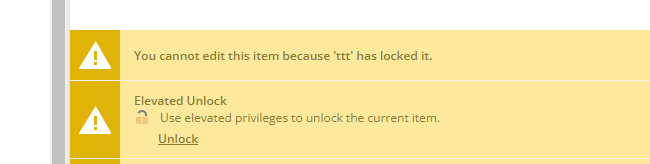
Info
Elevated Unlockis a powershell script of Sitecore SPE module.
吐血推荐 docker 搭建Koel 详细步骤
转自: https://hostloc.com/thread-1003560-1-1.html
引用
https://hostloc.com/thread-1003560-1-1.html
https://koel.dev/
说明
Koel是一个自己托管自己的音乐的平台,官网 https://koel.dev/
这是我搭建的效果:
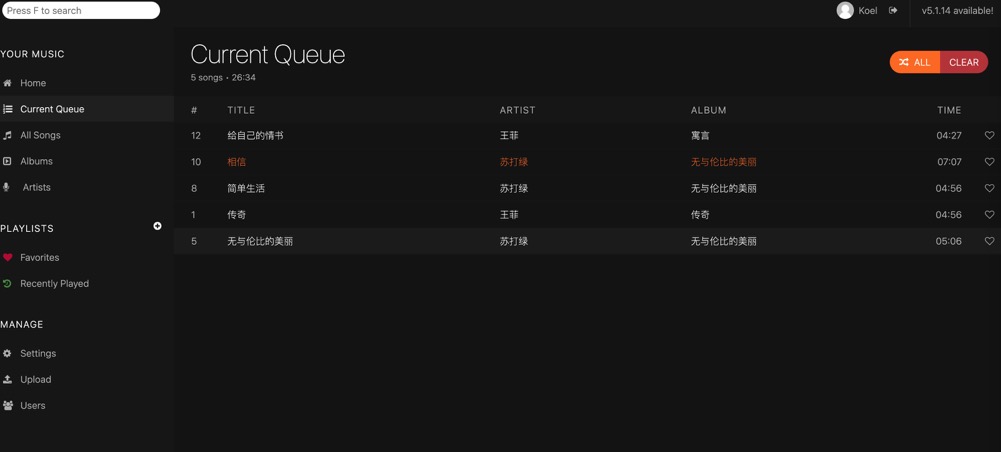
音乐是论坛分享的douban250 无损flac:
https://www.aliyundrive.com/s/xuLCHkV97ML/folder/60dbe0c6f4f846a765ca403e982fa00b2849bd46
联通 809 xray v2ray 免流
转自: https://hostloc.com/thread-992039-1-1.html
引用
https://hostloc.com/thread-992039-1-1.html
https://github.com/Yuzuki999/Mianliu-809
说明
说是可以免一切联通流量,然后发现还可以中转,而且中转贼鸡儿快,如果本文有问题请版主删帖,不要封我!
看一下他的源作者https://github.com/Yuzuki999/Mianliu-809
大概就是说,通过去访问沃电视,带着你服务器的ip和端口,然后返回一个失效时间,这段时间内,你的服务器ip就进入了联通的白名单,就可以免了
步骤
然后再说一下怎么做
nohup + rsync 后台断点续传文件
引用
步骤
执行
nohup rsync --ignore-existing -razP -e ssh /data1 [email protected]:/data1
输出
nohup: appending output to `nohup.out'
Password:
输入密码后按ctrl+z,中断进程
服务器输出
[1]+ Stopped nohup rsync --ignore-existing -razP -e ssh /data1 [email protected]:/data1
Sitecore 重建索引错误,未知字段 'title_t_vi' 'xxx_t_vi' , Sitecore rebuild index error unknown field 'title_t_vi' 'xxx_t_vi'
引用
https://sitecoreblog.marklowe.ch/2018/10/customize-solr-managed-schema/
https://mikael.com/2020/10/dealing-with-solr-managed-schema-through-sitecore-config-files/
https://github.com/mikaelnet/sitecore-solr-config
https://sitecore.namics.com/adding-new-languages-to-sitecores-solr-indexes/
https://solr.apache.org/guide/6_6/language-analysis.html
错误信息 error message
Job started: Index_Update_IndexName=sitecore_master_index|#Exception: System.Reflection.TargetInvocationException: Exception has been thrown by the target of an invocation. ---> SolrNet.Exceptions.SolrConnectionException: <?xml version="1.0" encoding="UTF-8"?>
<response>
<lst name="responseHeader">
<int name="status">400</int>
<int name="QTime">23</int>
</lst>
<lst name="error">
<lst name="metadata">
<str name="error-class">org.apache.solr.common.SolrException</str>
<str name="root-error-class">org.apache.solr.common.SolrException</str>
</lst>
<str name="msg">ERROR: [doc=sitecore://master/{eb4abdf4-67f5-45bd-b9fd-1ed3dbbd2959}?lang=vi-vn&ver=1&ndx=sitecore_master_index] unknown field 'title_t_vi'</str>
<int name="code">400</int>
</lst>
</response>
重现问题步骤
- 在sitecore(
/sitecore/system/Languages) 中添加越南语言(vi-VN) - 给越南语言添加内容,并保存发布,
- 尝试重建sitecore_master_index索引
HttpCanary Android 11/12 | Android 11/12 install httpcanary certificate | 安卓11/12 如何安装HttpCanary
引用
https://stackoverflow.com/questions/67627193/how-to-install-httpcanary-certificate-on-android-11-without-root
https://github.com/Magisk-Modules-Alt-Repo/custom-certificate-authorities
https://www.y4f.net/375200.html
背景
HttpCanary 是一个android抓包利器,在这里就不在累述了,大家可以网上搜索一下,
由于已经很久没有更新,并且Android 11及以上,不能再正常的安装 证书,所以不能愉快的抓包了,今天就给大家介绍一下,如何安装HttpCanary证书
首先要感谢前人的分享,他们已经研究过了,我只是在这里再列一下操作步骤。
前提
Android 11及以上,并且已经ROOT, 安装了magisk 24.1及以上(这是由custom-certificate-authorities要求)。
安装 HttpCanary 3.3.5 版本 (大家可以自己搜索)
Magisk 安装 custom-certificate-authorities 模块
在服务器上安装UnblockNeteaseMusic解锁网易云灰色歌曲-配合V2ray
背景
最近想听歌了,就下载了网易云音乐,上面有一些歌曲无法收听(已经变为灰色),搜索之后了解到了UnblockNeteaseMusic
进一步了解可以部署在服务器上,这样所有的客户端只要连接这个服务器,都可以解锁所有歌曲,自己也有v2ray, 那么今天我们就来试一下吧,
引用
https://github.com/nondanee/UnblockNeteaseMusic
https://www.ievo.top/archives/76/【教程】vps上安装unblockneteasemusic解锁网易云灰色歌曲/
说明
本次安装测试,默认熟悉linux命令,已经安装了v2ray,
只需要2步: 1 ,安装UnblockNeteaseMusic, 2,使用v2ray转发,修改v2ray配置,添加outbound和rules